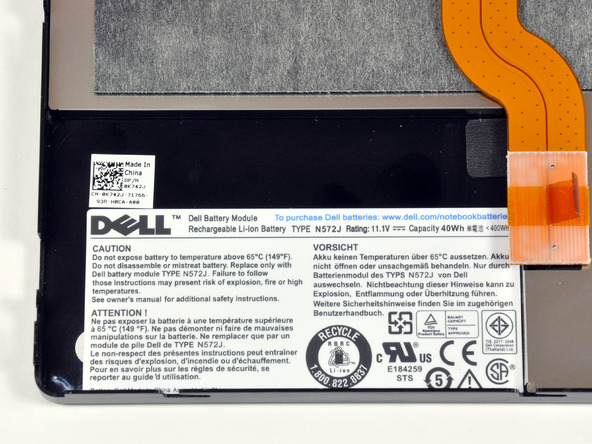Разбираем ноутбук Dell Adamo.
Это руководство является переводом статьи: http://www.ifixit.com/Teardown/Dell-Adamo-Teardown/719/1.
Предупреждение
Эта статья не является руководством к действию! Вся ответственность за сбор и разбор вашего устройства лежит на вас.
Многие производители не несут гарантийных обязательств если устройство было разобрано пользователем. Если вы не хотите лишиться гарантии на вашее устройство уточните условия гарантийных обязательств в документации или у производителя устройства.
Используемые инструменты
|
|
Мы подготовили разборку совместно с IT-порталом TechRepublic, чтобы показать прекрасные внутренние детали новой модели ноутбука Dell – Adamo. Adamo позиционируется компанией Dell в качестве конкурента MacBook Air. Есть ли у него шансы? Давайте узнаем.
1.
Коробка значительно больше, чем у MacBook Air (белая коробка на картинке), но оба ноутбука по размеру примерно одинаковые.
2.
Дамы и господа, Adamo покинул здание коробку.
Теперь мы знаем, почему коробка была такая большая: Adamo заключён в «капсулу времени», пластиковый контейнер, который в свою очередь защищён чёрными пластиковыми транспортировочными заглушками.
Распаковать MacBook Air было куда проще.
3.
Криогенная капсула системы защиты Adamo обеспечивает безопасное путешествие через пространство-время для всех компонентов на борту.
Мы решили, что сейчас контейнер автоматически откроется, и раздастся шипение от высокого давления и выплывет густой туман. Но ничего не произошло. Внизу контейнера есть 2 пластиковые защёлки, и на них нужно весьма сильно надавить, чтобы выпустить Adamo из этого прозрачного саркофага.
Сам Ленин бы позавидовал такому Мавзолею.
4.
Adamo и его аксессуары. Все аксессуары чёрного цвета и отлично сочетаются с нашим Adamo цвета «оникс». Мы предполагаем (судя по цене), что «жемчужная» версия поставляется с белыми аксессуарами.
Блок питания на 45 Ватт, так же как и у MacBook Air. Дизайн сетевого адаптера элегантный, но сам разъём питания сильно уступает в изяществе разъёму MagSafe ноутбука Air.
5.
Разъёмы с задней стороны корпуса Adamo, слева направо:
- RJ45 Ethernet
- eSATA USB
- 2x USB
- DisplayPort
- разъём для внешнего блока питания
С правой стороны Adamo находятся слот для SIM-карты и аудиовыход/разъём для наушников.
Всего у Adamo 6 разъёмов, вдвое больше, чем у MacBook Air. Жаль, что они не установили на ноутбук DVI-разъём и предпочли включить в комплект громоздкий адаптер.
6.
Adamo, познакомься с Air. Итак, вы познакомились…
Габариты Adamo по сравнению с MacBook Air:
- Длина: на 0,6 см больше
- Ширина: на 2 см больше
- Толщина: на 0,3 см тоньше
Интересно, как в модели Air обыграна толщина. Он определённо выглядит тоньше Adamo…
У обоих Adamo и Air очень высокое сопротивление кручению. В основном это благодаря конструкции корпуса из цельного листа металла. Трудно сказать, какой из них прочнее, но Adamo тяжелее и выглядит более массивным.
7.
Со стороны днища Adamo явно опережает Air по элегантности.
Логотипы Intel и Windows не в виде наклеек, как обычно; они нанесены на корпусе краской.
В отличие от Air, на днище корпуса Adamo не видно шурупов. Однако зазор между днищем корпуса и рамкой значительно больше, чем у Air.
Чтобы пробраться внутрь, потребуется некоторая изобретательность…
8.
Пора достать нашу специальную металлическую лопатку.
У Adamo очень изящная система защёлок для крепления нижней панели.
Она состоит из 3 рядов штырьков, расположенных с левого, правого и переднего края корпуса ноутбука. Эти штырьки вставляются в слоты на нижней панели, образуя очень плотное и надёжное крепление.
Чтобы снять нижнюю панель, нужно просто сдвинуть металлические ушки (обведены жёлтыми кружками на картинке), соединяющие каждый ряд штырьков (обведённых красными кружками), вправо с помощью металлической лопатки.
9.
Открепив штырьки, можно просто снять нижнюю панель.
Аккумулятор соединён с материнской платой оранжевым шлейфом. Прежде чем снимать нижнюю панель с корпуса, нужно отсоединить этот шлейф.
10.
Итак, Adamo и Air со снятыми нижними панелями:
В этом руководстве используется оригинальная модель MacBook Air (выпущенная больше года назад). Несмотря на возраст, Air всё же укомплектован процессором Core 2 Duo с тактовой частотой 1,6 ГГц, который на 33% быстрее процессора нашего Adamo, 1,2 ГГц.
Зато элитная модель Adamo включает 4 Гб встроенной оперативной памяти, вдвое больше Air.
Dell маркирует наклейками гораздо больше деталей, чем Apple. Это несомненно упрощает нам работу, хотя и выглядит менее фотогенично.
11.
На нижней панели встроен литий-полимерный аккумулятор из 6 ячеек.
Аккумулятор напряжением 11,1 В имеет ёмкость 40 Вт-ч, это улучшение по сравнению с аккумулятором MacBook Air напряжением 7,2 В и ёмкостью 37 Вт-ч. (В руководстве пользователя Dell указано 12,6 В,но мы больше доверяем надписям на батарее.)
Заявленное в рекламе время работы Adamo – 5 часов, что больше заявленного Apple времени работы MacBook Air на 30 минут.
Согласно руководству пользователя, вес батареи составляет 489 граммов. Это 27% веса всего ноутбука Adamo. Для сравнения: аккумулятор MacBook Air весит 287 граммов, что составляет лишь 21% веса всего ноутбука Air.
Аккумулятор можно сдать во вторсырьё… в Японии.
12.
Извлекаем твердотельный накопитель на 128 Гб.
Это накопитель Thin 128GB uSATA MLC. В нём используется 16 MLC-чипов флеш-памяти Samsung 64 Гигабит. Это чипы Samsung K9HCGZ8U1M, выпущенные в феврале этого года
Накопитель передаёт данные через обычный разъём SATA. Впечатляют характеристики, указанные на накопителе: максимальное энергопотребление всего 1,05 Вт и устойчивость к магнитному полю силой 1500 Гс!
4-мм разъём SATA – самая толстая часть накопителя. Остальная часть занимает всего 2,9 мм.
13.
Мы полагаем, что в Adamo есть датчик внешней освещённости для подсветки клавиатуры.
Dell использовала такие датчики в нескольких недавних моделях ноутбуков.
14.
Adamo не страдает отсутствие возможностей беспроводной связи. Наша модель начального уровня, так что у неё только 2 из 3 видов беспроводной связи. Пустое пространство между двумя модулями предназначено для модуля WWAN WiMax 5530 HSPA Mini Card для AT&T. Даже если ноутбук купили без этого модуля, его несложно установить в будущем.
Отсоединяем кабели антенны, выкручиваем винты крепления и снимаем модули беспроводной связи.
К нашему удивлению, модуль Bluetooth вдвое больше модуля 802.11n.
15.
Итак, снимаем модуль 802.11n и отсоединяем 3 антенных кабеля.
В прилагаемом к Adamo руководстве пользователя утверждается, что в ноутбуке установлен модуль 803.11n Wireless LAN. То ли это опечатка, то ли что-то новенькое и доселе нам неизвестное?
16.
Платы беспроводной связи соединены с материнской платой одним широким шлейфом.
Этот шлейф крепко приклеен, и для его открепления требуется немало терпения.
17.
Снимаем плату беспроводной связи.
Интересно, что данные передаются по шлейфу жёсткого диска сначала на плату беспроводной связи, и только потом на материнскую плату.
На плате мы видим аккуратную маркировку Dell: WLAN, WWAN и WPAN.
18.
Прежде чем продолжить разборку, отсоединяем несколько шлейфов от материнской платы.
Материнская плата и система охлаждения держатся на 6 винтах с крестовым шлицем (обозначены кружками на картинке).
К нижней части платы прикреплён кабель дисплея, и его нужно отсоединить, прежде чем снимать материнскую плату с корпуса.
19.
Снимаем радиатор. Радиатор крохотный, но мы предполагаем, что процессор 1,2 ГГц Core 2 Duo не так сильно нагревается.
Мы не заметили в ноутбуке никаких термодатчиков, но пара их них может быть интегрирована в материнскую плату.
20.
Верхняя часть материнской платы:
Посередине платы ясно видны микросхемы памяти 2 Гб 800 МГц DDR3. Не надейтесь купить ноутбук начального уровня и нарастить память позднее – у вас ничего не выйдет.
21.
Нижняя часть материнской платы:
Да, процессоры припаяны к материнской плате. Это не удивительно, так что надеемся, вы покупаете этот ноутбук не ради сверхмощной процессорной технологии.
К сожалению, все порты интегрированы в материнскую плату. При поломке любого их них ремонт обойдётся недёшево.
22.
Снимаем клавиатуру.
Клавиатура держится на 9 шурупах с крестовым шлицем (обведены кружками на картинке), но один из них мы уже выкрутили, когда снимали материнскую плату.
Всё не так уж плохо.
23.
Adamo, по-видимому, прекрасно подойдёт для людей с широкими пальцами. Буквенные клавиши Adamo на 30% шире, чем у Air.
Как минимум, клавиатура (а может, и весь ноутбук) изготовлена фирмой Quanta Computers. Это крупнейший в мире изготовитель ноутбуков, причём работает как на Apple, так и на Dell.
24.
При помощи пластикового инструмента для вскрытия корпусов без труда снимаем накладку петель дисплея, которая имеет магнитное крепление.
Dell спрятала здесь ключи к Windows. Хитрый манёвр, ведь наклейка не очень-то хорошо бы смотрелась на агатово-чёрной поверхности Adamo.
25.
Петли дисплея Adamo выглядят массивными, но время покажет, насколько прочна их конструкция. Множество владельцев MacBook Air жалуются на проблемы с петлями дисплея.
Чтобы снять модуль дисплея, нужно выкрутить 14 шурупов с крестовым шлицем:
- 8 вверху, по 4 с каждой стороны
- 8 внизу, по 2 с каждой стороны
- 2 шурупа меньшего размера вверху, по 1 с каждой стороны.
26.
Итак, мы выкрутили шурупы, но модуль дисплея ещё не совсем откреплён.
Нужно ещё отсоединить связку кабелей антенны от верхней части корпуса.
Интересно, насколько эффективно будет работать беспроводная связь в Adamo. Обеспечить хороший приём беспроводной связи при металлическом корпусе ноутбука – задача непростая.
27.
Снимаем крышку шарнира.
Она крепится к верхней части корпуса 2 шурупами. Выкручиваем шурупы с помощью крестовой отвёртки, и крышка просто снимается.
Крышка шарнира невероятно лёгкая. Dell явно постаралась убрать из этой детали каждый лишний грамм.
28.
Когда мы сняли крышку, можно спокойно вытянуть кабели дисплея из верхней части корпуса и снять модуль дисплея.
В дисплее используется светодиодная подсветка, так что инвертор не требуется. На картинке слева показан кабель данных дисплея, а справа – кабель данных камеры.
29.
Наконец-то мы его сняли!
Это очень красивый дисплей, если не обращать внимания на кучу антенных проводов. Если бы мы достали ножницы, картинка бы вышла посимпатичнее.
Это широкоформатный дисплей 16:9 с разрешением 1366×768 пикселей. Это лучше по сравнению с соотношением сторон экрана 16:10 и разрешением 1280×800 MacBook Air. Если вы выберете Adamo, получите лишних 25088 пикселей.
Согласно руководству пользователя, максимальное энергопотребление дисплея всего 3,6 Ватт!
30.
Разборка завершена! Перед вами россыпь деталей Adamo…
Приводим картинку разобранного MacBook Air для сравнения:
Если вам понравилось, пожалуйста, не поленитесь кликнуть «мне нравится» или «поделиться» или «+1» чуть ниже, или кинуть ссылку на статью в свой блог или форум. Спасибо :)